Pada zaman ini mudah sekali mendapatkan suatu informasi dari berbagai negara dengan bahasa masing-masing yang pasti diperlukan untuk melakukan translate informasi tersebut ke Bahasa Indonesia agar dapat dibaca oleh masyarakat Indonesia. Tidak hanya untuk informasi teks saja, suara, bahkan tulisan tangan ke HP pun bisa diterjemahkan ke bahasa lain.
Meskipun, saat ini banyak sekali konten informasi atau berita dari luar negeri yang versi Translate Indonesia yang aneh-aneh bahkan dapat “brainwash” masyarakat agar bisa menanggapi berita dari luar negeri dengan opini yg negatif bahkan dapat menimbulkan berita bohong dari luar negeri tetapi tidak mengerti diartikan di dalam terjemahan bahasa Indonesia. Dari sinilah kamu bisa belajar Terjemahan dari informasi berita dengan bahasa lain ke bahasa Indonesia secara teliti dan benar sehingga tidak menimbulkan kesalapahaman yang akibat dari terjemahan informasi tersebut.
Google Translate khusus Mobile Android telah memiliki fitur yang dimana bisa menerjemahkan dari bahasa ke bahasa lain dari tulisan tangan yang ditulis di HP tersebut sehingga kamu bisa menerjemahkan kata-kata atau kalimat berdasarkan tulis tangan kamu dari satu bahasa ke bahasa lain.
Penulis memberikan tutorial untuk menerjemahkan kata-kata atau kalimat dari satu bahasa ke bahasa lain dengan sesuai kebutuhan atau keinginan kamu di aplikasi Google Translate Android. Jadi, kamu bisa belajar dalam menambah dan / atau mengasah kosakata, kata-kata, atau kalimat terjemahkan dari Bahasa lain ke Bahasa Indonesia dengan bantuan aplikasi Google Translate melalui tulisan tangan supaya bisa meningkatkan kemampuan dalam kosakata pada bahasa lain dapat masuk ke otak kamu.
Bagi kamu yang belum memasang atau install aplikasi Google Translate di dalam Android, maka bisa diunduh aplikasi tersebut melalui Google Play Store.
LANGKAH-LANGKAH
1. Buka aplikasi Google Translate di Android.
2. Tekan kolom teks kosong yang ada tulisan hint “Masukkan Teks” atau “Enter Text”.
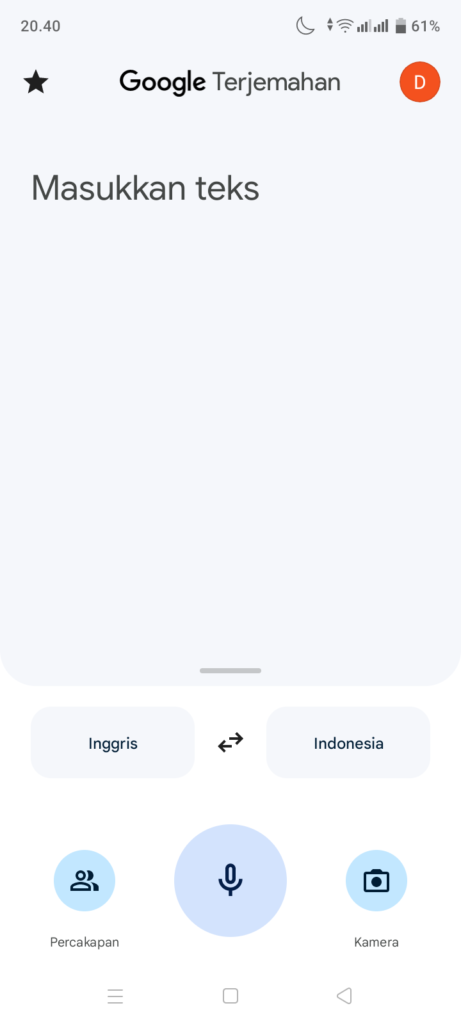
3. Pilihlah bahasa asal dan bahasa tujuan dalam melakukan terjemahkan kata-kata atau kalimat yang telah dituliskan dengan tulisan tangan atau pen touch. Misalkan, terjemahkan kata-kata atau kalimat dari Bahasa Inggris ke Bahasa Indonesia.
4. Gantilah model soft keyboard QWERTY menjadi model tulisan tangan dengan tekan ikon tulisan atau pesan.
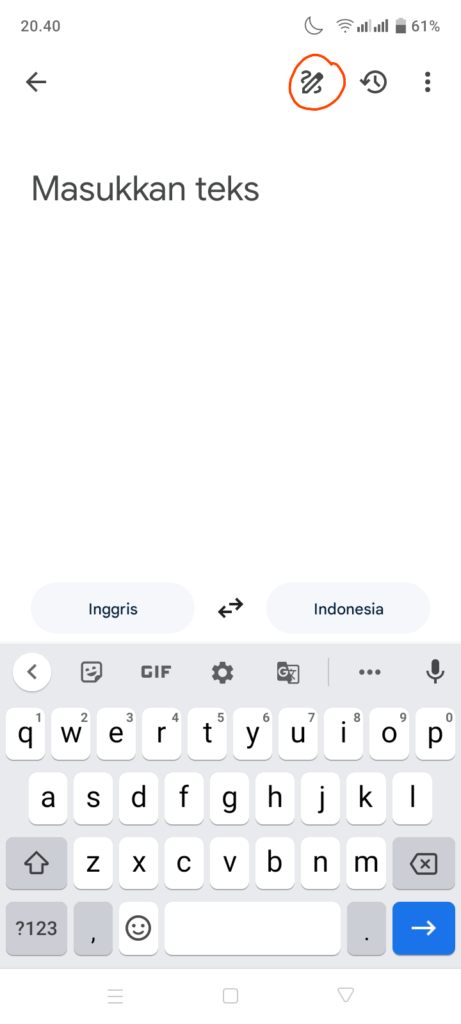
5. Tuliskan satu atau beberapa kata ke dalam kolom kosong dengan menggunakan tangan atau pen touch.
6. Tekan ikon Next yang berada di sebelah kanan-bawah.
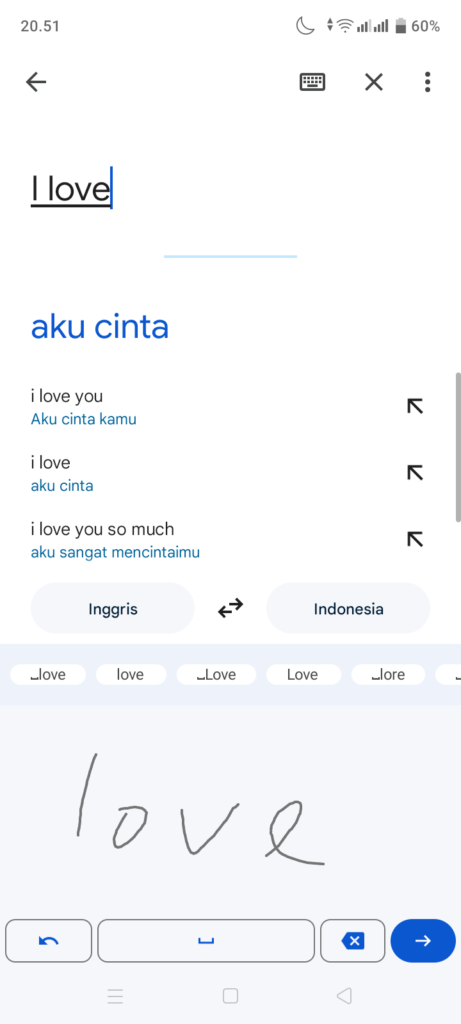
7. Berikut hasilnya.
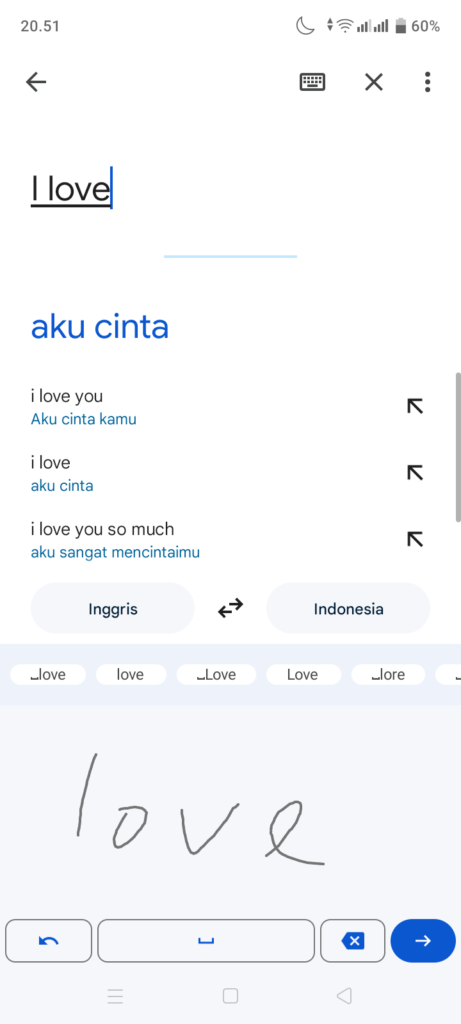
Kamu bisa menyambungkan atau melanjutkan kata-kata yang sebelum diselesaikan menjadi bentuk kalimat, tanda tanya (?), atau tanda seru (!) setelah menerjemahkan suatu kata-kata pada sebelumnya dengan cara yang sama.
Selesai.
PENUTUP
Kini, kamu bisa melakukan terjemahkan dari satu ke bahasa lain dengan menggunakan tulisan tangan baik itu memakai Pen Touch atau tanpa Pen Touch di smartphone Android. Hal ini cocok kamu yang malas dalam mencari terjemahan tersebut diketik menggunakan model soft keyboard QWERTY di dalam aplikasi Google Translate.




